Scorrendo i social media, ci sono buone probabilità che tu ti sia imbattuto in innumerevoli video sui social media che presentano fantastiche animazioni sui tempi di avanzamento. Quindi, se ti sei mai chiesto come aggiungere una barra di avanzamento al tuo video, abbiamo proprio quello che ti serve per farlo in modo rapido e semplice.

L'aggiunta di un'animazione della barra di avanzamento può effettivamente aiutarti ad avere più occhi sul tuo video e sappiamo che è quello che vuoi dopo aver speso tempo prezioso per creare un video fantastico. Molte piattaforme di social media (come LinkedIn, Instagram o TikTok) riproducono automaticamente i loro video nativi. Una barra di avanzamento può essere un ottimo elemento visivo extra per attirare l'attenzione del pubblico e far capire loro che il tuo video è in riproduzione automatica. E nel frenetico mondo di Internet, coloro che hanno tempi di attenzione più brevi potranno sapere che guardare il tuo video non richiederà troppo tempo.
Qui a Zubtitle, semplifichiamo l'aggiunta di barre di avanzamento a un video. Basta seguire questa procedura dettagliata:
Come aggiungere barre di avanzamento a un video
1. Crea un account Zubtitle
Registrati o accedi al tuo account Zubtitle qui.
2. Carica il tuo video
Fai clic sul pulsante giallo "Aggiungi nuovo video" sul lato destro dello schermo.
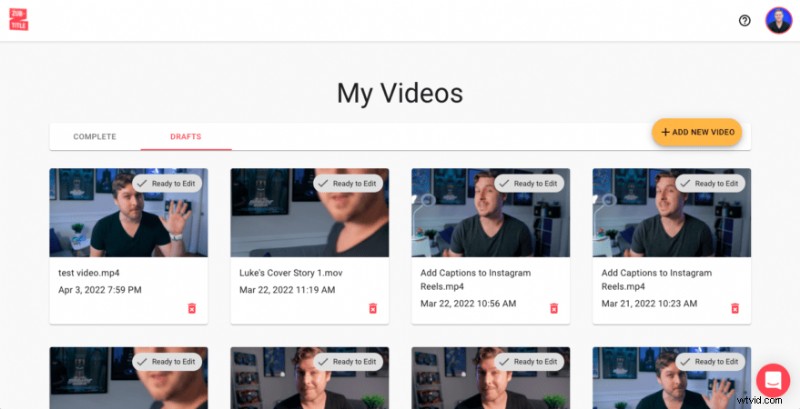
3. Seleziona "Barra di avanzamento"
Lo troverai nella barra dei menu sul lato destro dello schermo
4. Aggiungi barra di avanzamento
Fai clic sulla casella di controllo accanto all'opzione "Aggiungi barra di avanzamento", che per impostazione predefinita aggiungerà la barra di avanzamento nella parte inferiore del video.
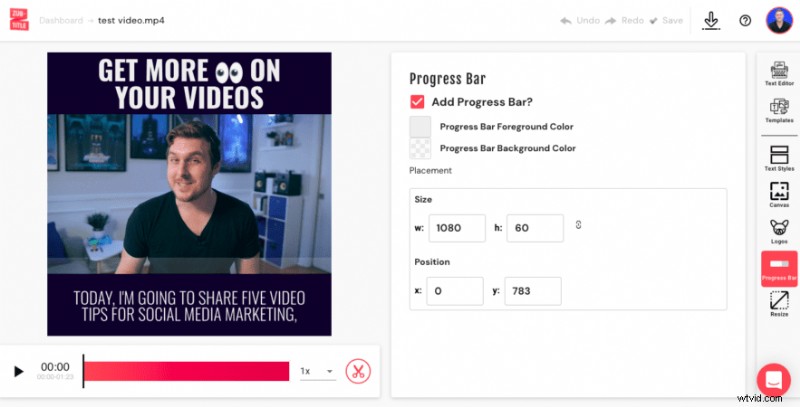
6. Personalizza i tuoi colori
Dopo aver selezionato la casella della barra di avanzamento, avrai la possibilità di selezionare le opzioni di colore per lo sfondo e il primo piano della barra di avanzamento. Scegli tra uno qualsiasi dei colori disponibili o aggiungi il tuo colore personalizzato con marchio.
7. Regola le dimensioni e il posizionamento
Puoi modificare facilmente le dimensioni e la posizione della barra di avanzamento modificando la larghezza e l'altezza in Dimensioni caselle e regolando i numeri x e y nella Posizione scatole.
8. Scarica il tuo video
Basta fare clic sulla freccia rivolta verso il basso Scarica simbolo nella parte superiore dello schermo e scaricalo sul tuo computer o dispositivo.
Sei pronto per aggiungere barre di avanzamento al tuo video?
Crea un account e inizia a creare GRATIS!
